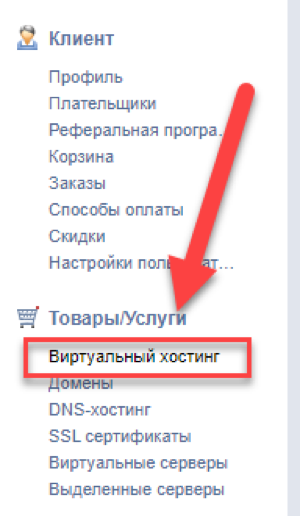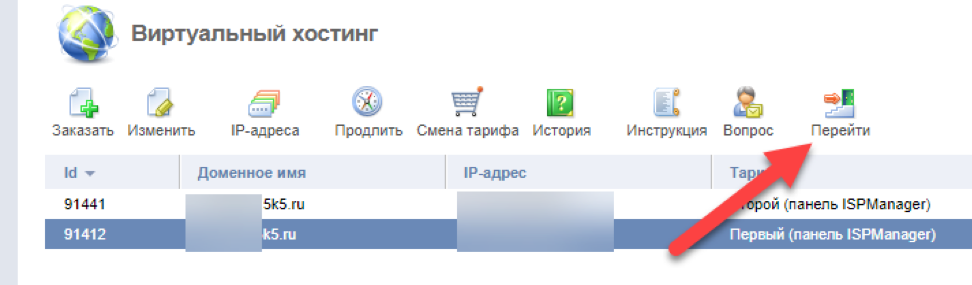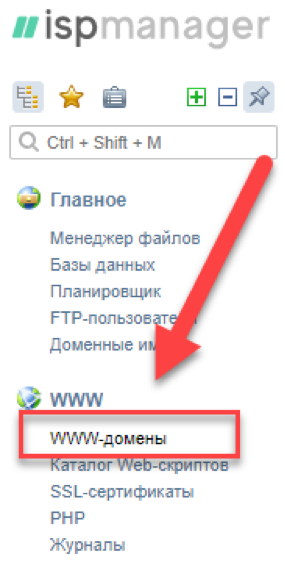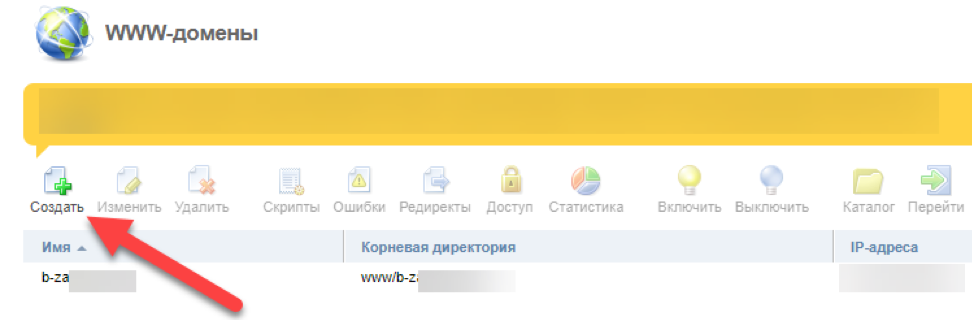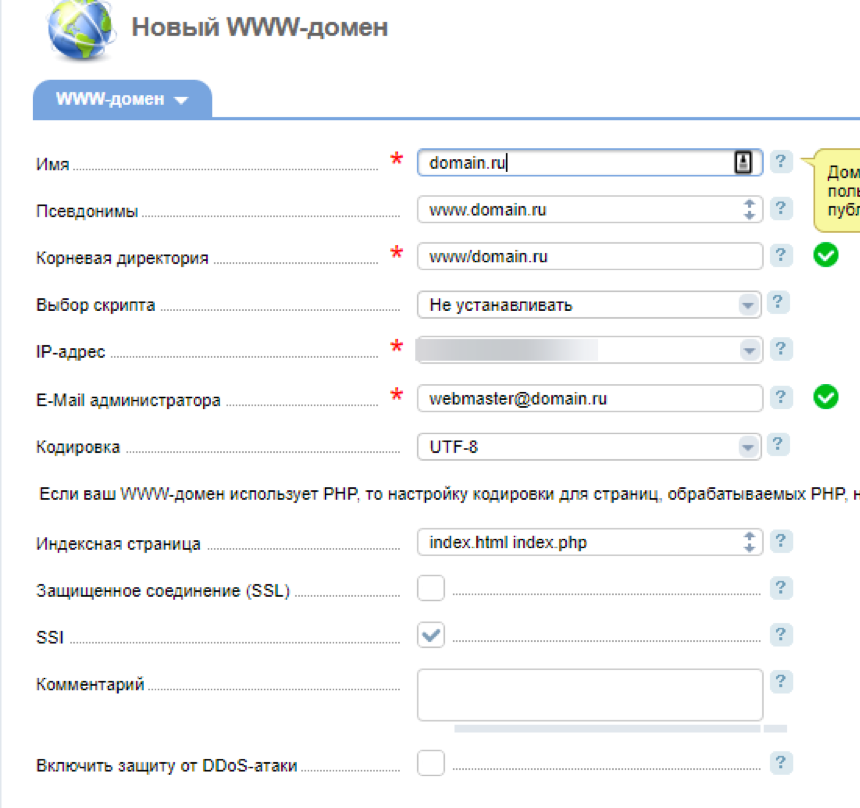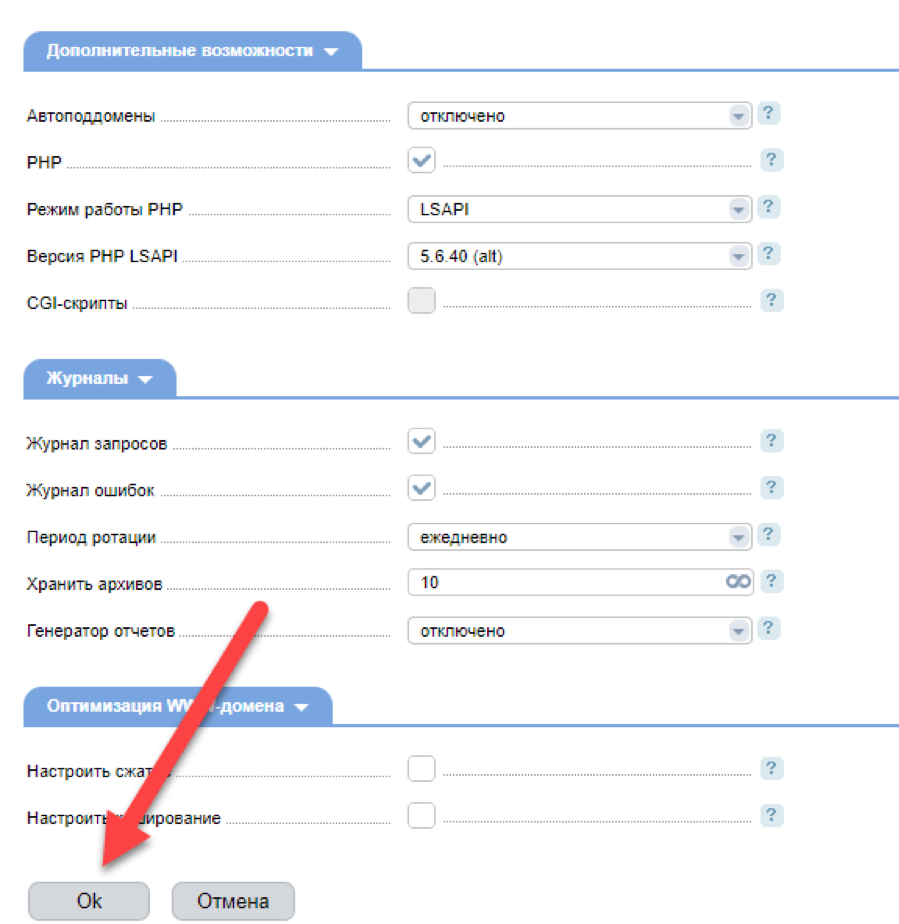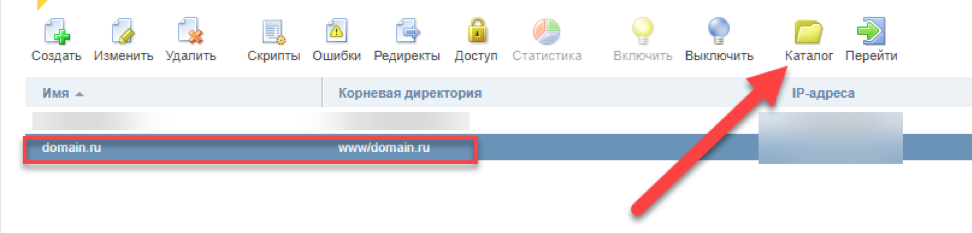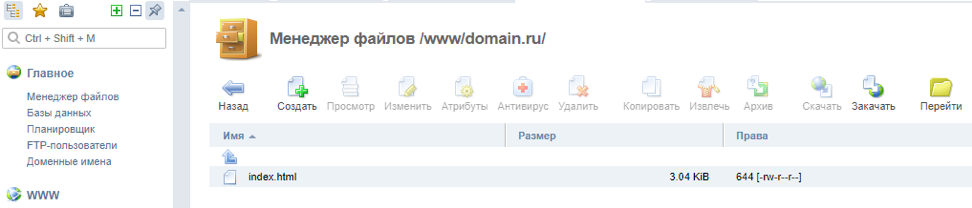Если у вас уже арендован хостинг в нашем сервисе, и вы хотите добавить сайт в панель ISPManager, вам необходимо пошагово выполнить следующие действия:
1. Зайдите на страницу панели управления хостингами
https://billing.hostingru.net/billmgr и авторизуйтесь под своей учетной записью;
2. Нажмите в списке
«Виртуальный хостинг»;
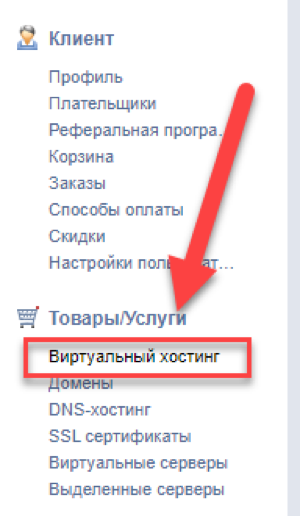
3. Выделите из списка хостинг, который вам нужен, и нажмите вкладку
«Перейти».
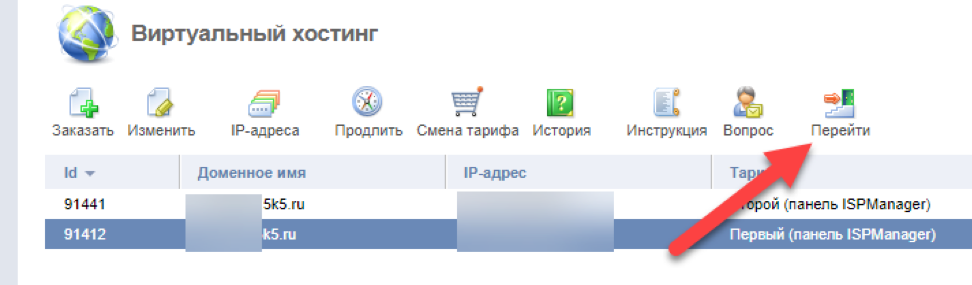
На этом этапе вы будете переадресованы на сервер в панели ISPManager, где осуществляется управление всеми доменами. Теперь вам нужно будет добавить домен. Делается это так:
1. Нажмите пункт
«WWW-домены»;
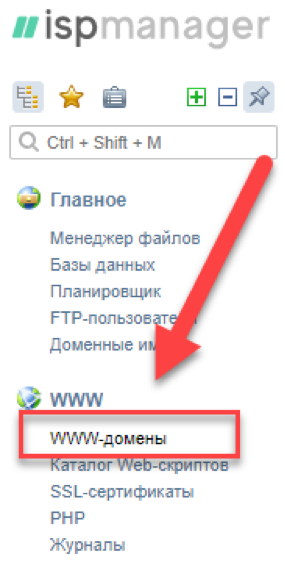
2. В панели кликните по вкладке
«Создать».
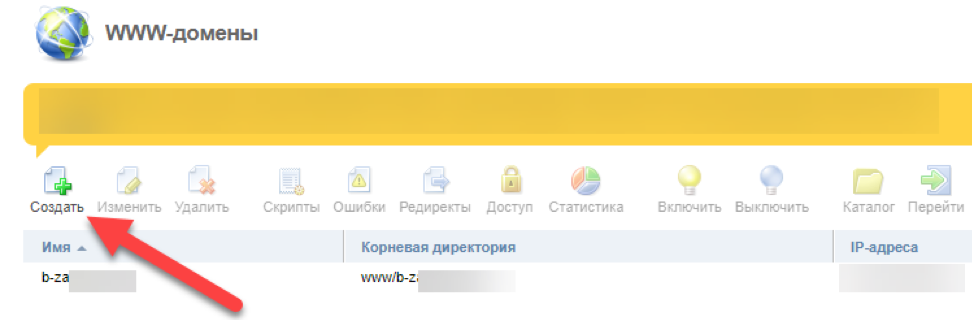
Перед вами появится новое окошко, где нужно будет заполнить информацию.
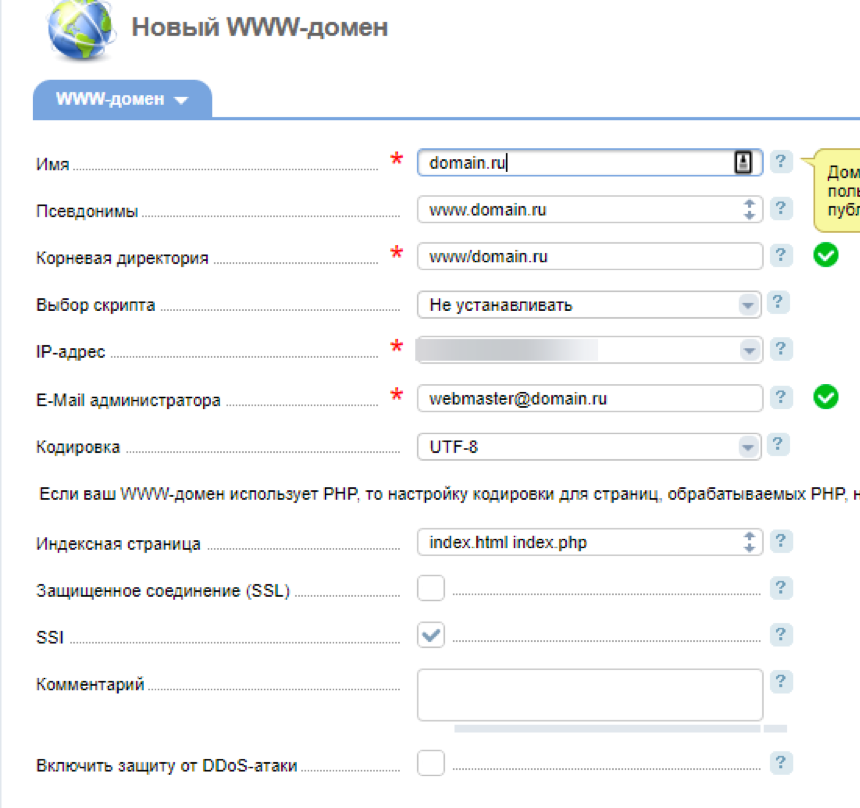
• В поле
«Имя» вписываете название домена, например,
«domain.ru»;
•
«Псевдонимы» оставляете пустым, если нет дополнительных поддоменов у ресурса. Система автоматически выставит псевдоним с www;
•
«Корневая директория» - рекомендуем оставлять по умолчанию, чтобы не нарушать удобство в файловой системе сервера;
•
«Выбор скрипта» - вы можете выбрать, какую CMS установить по умолчанию для данного домена, и система автоматически скачает все необходимые файлы с сервера разработчика, установит их и сгенерирует пароли. (Чтобы вы могли устанавливать CMS автоматически, нужно зайти в раздел
«Доп.приложения» - далее перейти в
Softaculous, и осуществить установку любой CMS для выбранного домена);
• IP-адрес. Если у вас несколько IP-адресов на сервере, то выбирайте тот, который вам необходим;
• Кодировка. Если вам не нужно ее менять, оставляйте по умолчанию (для некоторых CMS это важное условие, например, определенные версии DLE);
• SSL – если у вас есть сертификат SSL или вы хотите сгенерировать новый, активируйте данный пункт;
• PHP – советуем не снимать галочку с данного пункта, чтобы ваш сайт корректно работал. Практически для всех версий сайтов требуется наличие PHP;
• Режим работы PHP. Оставляйте по умолчанию (подходит для большинства задач);
• Версия PHP. Здесь выбирайте ту, которая вам необходима. У каждой CMS есть определенные требования к версии PHP, поэтому читайте описание на официальных сайтах. На наших серверах можно использовать большое количество версий, поэтому для каждого домена можно использовать свой вариант, и даже если она вам не подойдет, в любой момент сможете ее сменить.
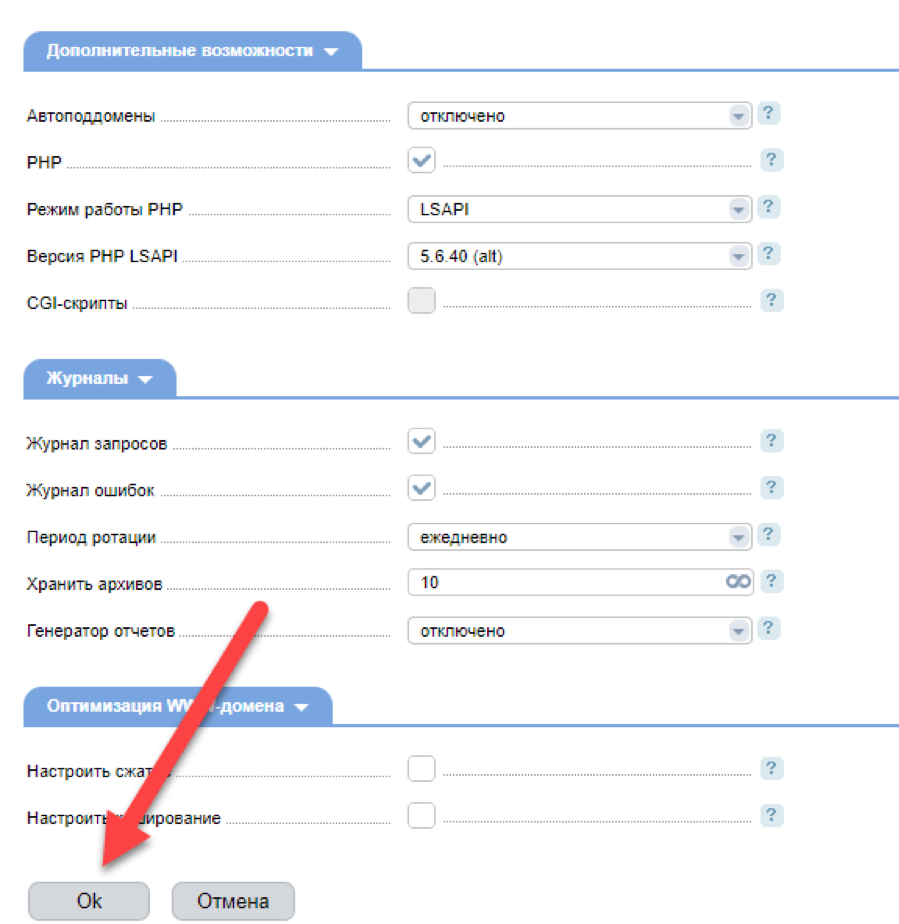
Остальные пункты оставьте по умолчанию, как есть. В конце нажмите вкладку
«Ок» и дождитесь, пока домен не будет добавлен в системе.
Внимание! Если доменное имя уже ранее было добавлено в нашей системе, то повторно его добавить нельзя будет, даже если оно было создано не с вашего профиля. В этом случае вам нужно будет написать запрос в службу поддержки и подтвердить, что вы владелец доменного имени, которое хотите добавить в панель управления.
На этом этапе домен будет создан, и чтобы в дальнейшем добавить сайт или определенные файлы для этого домена, вам нужно:
• Нажать вкладку
«WWW-домены», как и в прошлый раз;
• Выбрать домен, на который вы будете заливать сайт, и нажать вверху вкладку
«Перейти»;
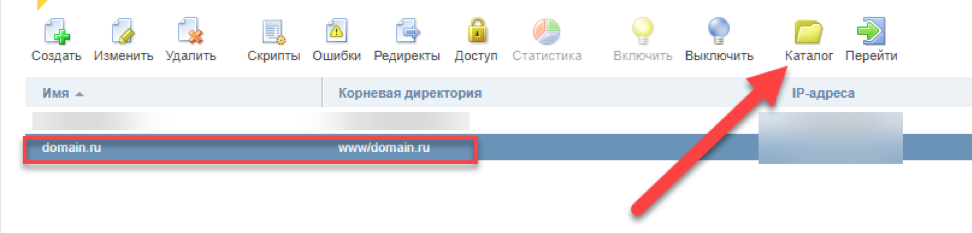
• Вы будете переадресованы в корневой каталог, куда можно залить все файлы вашего сайта (как CMS, так и обычного проекта на HTML).
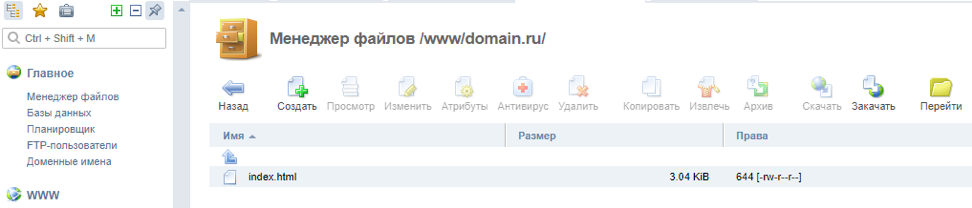
По умолчанию открывается страница index.html, которая расположена в корневом каталоге. Удалите ее, чтобы ваш сайт загружался по другим страничкам index.php/index.html.